win10换系统字体的方法 win10系统字体怎么更改
有些用户在使用win10操作系统的时候感觉系统的字体不是很好看,想要更换却不知道怎么操作,今天小编就给大家带来win10换系统字体的方法,如果你刚好遇到这个问题,跟着小编一起来操作吧。
具体方法:
方法一:
1.在开始时查找并输入[控制面板]。
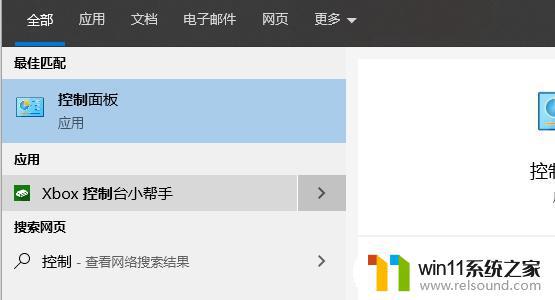
2,选择[外观和个性化],选择[FONT],左侧的字体设置,可以执行相关的设置。
方法二:
1.按快捷方式Win + R打开运行,输入Regedit,打开注册表编辑器。
定位到这个路径:计算机HKEY_LOCAL_MACHINESOFTWAREMicrosoftWindows NTCurrentVersionFonts。
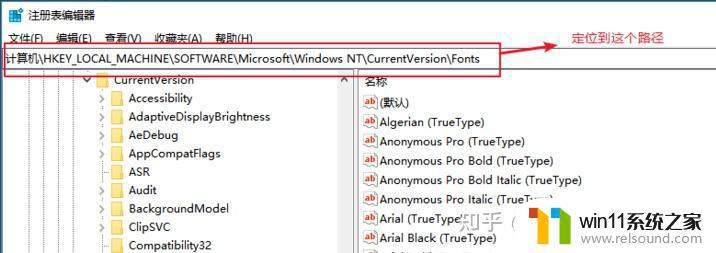
2.找到Microsoft Yahei&Microsoft Yahei Ui Ui&Microsoft Yahei UI,这是默认的字体系统。只需将默认字体名称修改为您自己的字体名称。
会将后面的msyh.ttc更改为所需的字体(字体名称右键单击字体,属性。上述复制)
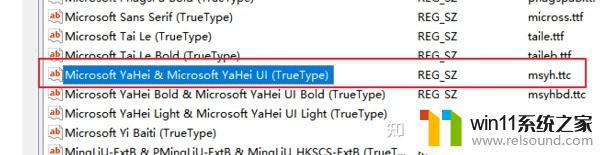
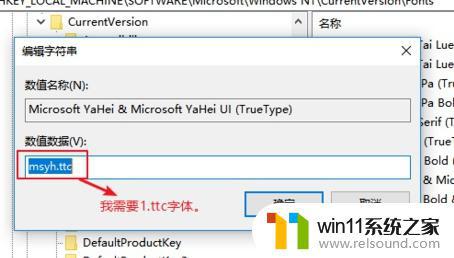
3,然后找到Microsoft Yahei Bold&Microsoft Yahei Ui Bold(TrueType),将返回Msyhbd.ttc更改为所需的字体,然后退出重启就可以了。
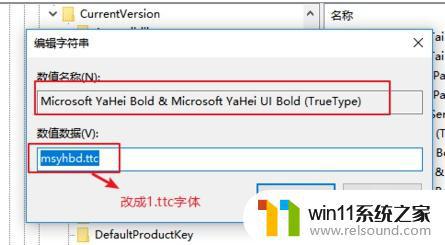
以上就是win10换系统字体的方法的全部内容,有出现相同情况的用户就可以按照小编的方法了来解决了。















